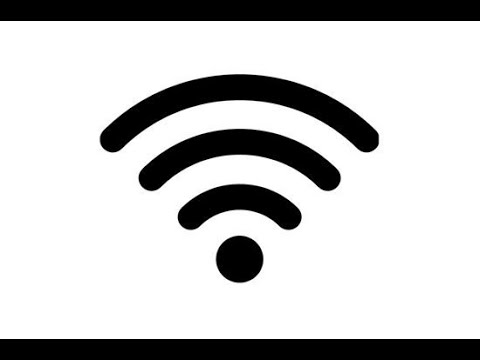Váš počítač so systémom Windows niekedy utrpel dramatický stratu miesta na pevnom disku, a to bez zjavných dôvodov? Ak áno, je pravdepodobné, že problém nie je so softvérom, ale málo adresárov. Takže, čo robíte za takýchto okolností? Samozrejme, skenujte počítač a zistite, ktoré súbory, priečinky alebo adresáre jedia najviac miesta na disku. Už sme sa pozreli na nejaký bezplatný softvér Disk Space Analyzer. Vstavaný Nástroj Footprint Disk v systéme Windows 10 / 8.1 vám tiež umožňuje vykonávať niekoľko úloh súvisiacich s používaním miesta na disku. Môžete ho použiť na vytváranie snímok, zhrnutí, analýzu využitia disku, anonymizáciu, porovnanie rastu v priebehu času pomocou štúdie rastu disku a ďalšie.
Dnes môžete pozrieť dobre-know WinDirStat.
Analyzujte využitie miesta na disku
WinDirStat je nástroj na prezeranie a čistenie štatistických údajov o používaní disku pre systém Microsoft Windows. Program je dodávaný v dvoch variantoch:
- ansi - Pre používateľov systému Windows 9x a ME.
- unicode - pre všetkých ostatných používateľov
Ako WinDirStat pomáha
WinDirStat prečíta celý strom adresárov raz a potom ich predstavuje v troch užitočných zobrazeniach:
- Zoznam adresárov - podobá sa stromovému zobrazeniu programu Windows Explorer, ale je zoradený podľa veľkosti súboru / podstromu,
- Treemap - Zobrazuje hneď celý obsah adresárového stromu,
- Zoznam rozšírení - slúži ako legenda a zobrazuje štatistiky o typoch súborov.
Ako používať WinDirStat
- Stiahnite si WinDirStat kliknutím na odkaz na stiahnutie, ktorý je uvedený na konci článku a uložte súbor. súbor sa uloží do počítača
- Teraz vyhľadajte inštalačný súbor a dvakrát kliknite na súbor
- Potom kliknite na položku Spustiť; prijať licenciu a kliknite na tlačidlo "Ďalej". Pokračujte kliknutím na tlačidlo Ďalej v každom sprievodcovi, kým sa aplikácia úplne nainštaluje
- Nakoniec spustite program. Poznámka: Po spustení WinDirStat skenuje vybrané adresáre. Jej môžete vybrať všetky disky alebo jednotku pre skenovanie. Ak chcete vybrať viac ako jednu, stačí kliknúť na jednotku.

- Skenovanie je potom prezentované v troch užitočných zobrazeniach (ako je uvedené vyššie)
- Po dokončení skenovania môžete súbor odstrániť tak, že ho jednoducho zvýrazníte a na paneli s nástrojmi kliknete na položku Vyčistiť.

Tu vám ponúknu rôzne možnosti. Môžete napríklad otvoriť súbor, otvoriť program Explorer, otvoriť príkazový riadok, odstrániť (do koša), natrvalo odstrániť súbor alebo vyprázdniť kôš

Okrem toho, WinDirStat je bezplatný softvér uverejnený pod licenciou GNU General Public License a je k dispozícii vo viacerých jazykoch (angličtina, španielčina, nemčina, čeština atď.). Jeho súčasná verzia 1.1.2 je stabilná a dá sa stiahnuť tu.